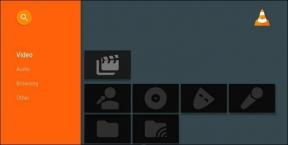YouTube'un Roku'da Çalışmamasını Düzeltmenin En İyi 10 Yolu
Çeşitli / / December 07, 2023
YouTube'un çarpıcı popülaritesinin en önemli nedenlerinden biri platformlar arası kullanılabilirliktir. Mobil, tablet ve masaüstü bilgisayarların yanı sıra YouTube yerel uygulamaları da tüm büyük akıllı TV platformlarında mevcuttur. Akıllı TV'lerde ve yayın cihazlarında kusursuz bir şekilde çalışmasına rağmen birçok Roku kullanıcısı YouTube ile ilgili sorunlardan şikayetçi oldu. Etkilenenler arasındaysanız YouTube'un Roku'da çalışmamasını düzeltmek için aşağıdaki adımları kullanın.

İsteseniz de istemeseniz de YouTube her akıllı TV'de bulunması gereken bir uygulamadır. Uygulamanın beklendiği gibi çalışmaması sizi hayal kırıklığına uğratabilir. Favori içerik oluşturucunuzun videosunu yayınlamak için bir telefona, tablete veya dizüstü bilgisayara geçmeden önce YouTube'u Roku'da çalışır hale getirmek için aşağıdaki adımları kullanın.
1. Ağ Bağlantısını Kontrol Edin
Öncelikle Roku cihazınızdaki ağ bağlantısını kontrol etmeniz gerekir. Eğer Roku'da Wi-Fi bağlantı sorunları var, tüm uygulamalarda akış sorunları yaşanıyor.
Aşama 1: Roku ana sayfasına gidin ve Ayarlar'ı seçin.

Adım 2: Ağ'ı seçin ve Hakkında menüsüne gidin.

Aşama 3: Bağlantıyı kontrol et'i tıklayın.
Wi-Fi sinyal gücünü ve internet hızlarını kontrol edin. YouTube'da sık sık 4K videolar yayınlıyorsanız daha hızlı bir Wi-Fi ağına bağlanın veya bir Ethernet bağlantısı kurun (bu konuya daha sonra değineceğiz).

2. Roku'yu yeniden başlat
Roku cihazınızı yeniden başlatmak, küçük aksaklıkları gidermenin etkili bir yoludur. İşte yapmanız gerekenler.
Aşama 1: Roku Ayarlarını açın (yukarıdaki adımları kontrol edin).
Adım 2: Sistem'e ilerleyin.

Aşama 3: Güç'ü seçin.

Adım 4: Sistemi yeniden başlat'ı seçin.
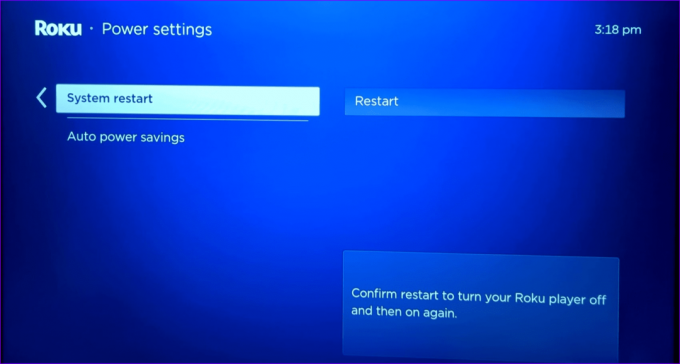
3. Ethernet Bağlantısını Kullan
Evinizin veya ofisinizin köşesi Wi-Fi ölü bölgesinin altındaysa YouTube ve diğer uygulamalar akış hatalarıyla karşılaşabilir. Roku'da yüksek hızlı internet hızlarının kilidini açmak için bir Ethernet bağlantısı kurmalı ve bir adaptör kullanmalısınız.
Bir satın alma rehberi oluşturduk Chromecast ve diğer yayın cihazları için en iyi Ethernet adaptörleri. Kontrol edin, Roku'nuzla uyumluluğunu onaylayın ve Satın Al düğmesine basın.
4. Hesabınızdan Çıkış Yapın ve Tekrar Oturum Açın
YouTube hesabınızda hesap kimlik doğrulama sorunu varsa uygulama videoları oynatamayabilir. YouTube hesabınızı Roku'da yeniden doğrulamanın zamanı geldi.
Aşama 1: YouTube'u Roku'da başlatın. Yan menüyü açın ve üstteki hesabınıza gidin.
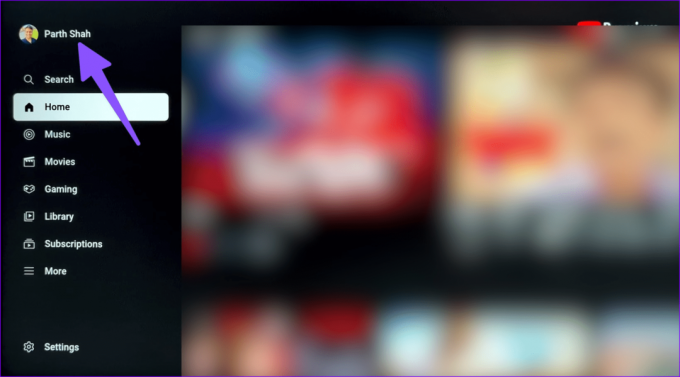
Adım 2: Hesap ayarlarını seçin ve Tamam'a basın.

Aşama 3: Sonrakine tıkla.

Adım 4: Kaldır'ı seçin.
YouTube hesap ayrıntılarınızla oturum açın ve tekrar deneyin.
5. YouTube Uygulamasını Sıfırla
YouTube uygulamasını Roku'da sıfırlayabilir ve videoları tekrar oynatmayı deneyebilirsiniz.
Aşama 1: YouTube'u başlatın ve yan menüyü açın. Ayarları şeç.

Adım 2: Uygulamayı sıfırla seçeneğine ilerleyin.
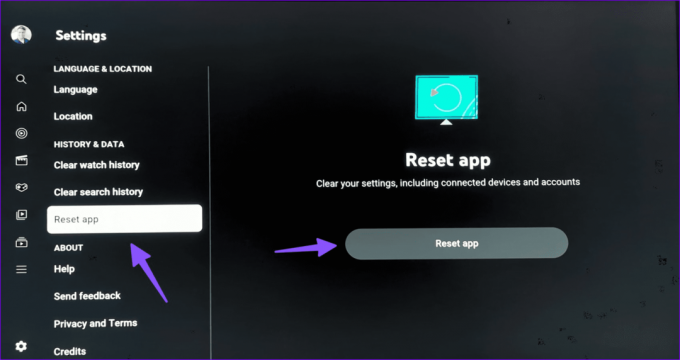
Bağlı cihazlar ve hesaplar da dahil olmak üzere ayarlarınızı temizler.
6. YouTube'u güncelleyin
Roku'nuzdaki hatalı bir YouTube yapısı buradaki ana suçlu olabilir. YouTube'u en son sürüme güncellemelisiniz. İşte nasıl yapılacağı.
Aşama 1: Roku Home'da YouTube'u bulun. Kanal bilgilerini kontrol etmek için Roku uzaktan kumandanızdaki yıldız simgesine basın.

Adım 2: Güncellemeleri kontrol et'e basın ve en son YouTube uygulamasını Roku'ya yükleyin.

7. YouTube'u yeniden yükleyin
YouTube uygulaması Roku'da kilitlenirse yeniden yükleyin ve sıfırdan başlayın.
Aşama 1: Roku Home'u açın ve Akış Kanalları'na gidin.
Adım 2: YouTube'u bulun ve tıklayın.

Aşama 3: Kanalları kaldır'ı seçin.

Adım 4: Bir süre bekleyin ve aynı menüden Kanal ekle seçeneğini seçin.
YouTube'u başlatın, hesap ayrıntılarınızla oturum açın ve favori videolarınızı oynatın.
8. YouTube Sunucularını Kontrol Edin
Bazen YouTube sunucuları kapanabilir ve akıllı TV'nizde ve diğer cihazlarınızda hatalar görüntüleyebilir. Sunucu tarafı kesintisini onaylamak için şuraya gidin: Aşağı dedektör ve YouTube'u arayın. Aynı konuya ilişkin yüksek kesinti grafikleri ve kullanıcı yorumları görülebilmektedir.
9. RokuOS'u güncelleyin
Roku, yeni özellikler eklemek ve hataları düzeltmek için düzenli olarak güncellemeler yayınlar. RokuOS'u en son sürüme güncelleyip tekrar denemelisiniz.
Aşama 1: Roku Ayarlarında Sistem menüsüne gidin (yukarıdaki adımları kontrol edin).
Adım 2: Yazılım güncellemesini seçin ve en son RokuOS sürümünü yükleyin.

10. Roku'yu sıfırla
Roku'yu sıfırlayabilir ve her şeye sıfırdan başlayabilirsiniz.
Aşama 1: Roku Ayarlarında Sistem menüsüne gidin (yukarıdaki adımları kontrol edin).
Adım 2: Gelişmiş sistem ayarları'nı seçin.

Aşama 3: Fabrika ayarlarına sıfırlama seçeneğini seçin ve ekrandaki talimatları izleyin.

YouTube'u Roku'da izleyin
Çoğu durumda ağ bağlantısındaki aksaklıklar Roku cihazınızda YouTube sorunlarına yol açar. Roku'nuzdaki tüm uygulamalarda akış sorunlarıyla karşılaşıyorsanız Amazon Fire TV Stick, Chromecast veya Apple TV'yi tercih etmenin zamanı geldi. Piyasada yetenekli akış çubukları sıkıntısı yok.
Hangi numara işinize yaradı? Bulgularınızı aşağıdaki yorumlarda bizimle paylaşın.
Son güncelleme tarihi: 15 Kasım 2023
Yukarıdaki makale Guiding Tech'i desteklemeye yardımcı olan bağlı kuruluş bağlantıları içerebilir. Ancak editoryal bütünlüğümüzü etkilemez. İçerik tarafsız ve özgün kalır.

Tarafından yazılmıştır
Parth Shah, Android, iOS, Windows, Mac ve akıllı TV platformlarında nasıl yapılır, uygulama kılavuzları, karşılaştırmalar, listeler ve sorun giderme kılavuzları yazan, sürekli çalışan bir serbest yazardır. Beş yıldan fazla deneyime sahiptir ve GuidingTech ve Android Police hakkında 1.500'den fazla makaleye yer vermiştir. Boş zamanlarında onu Netflix şovlarını art arda izlerken, kitap okurken ve seyahat ederken göreceksiniz.